Как установить google chrome на linux mint
Google Chrome является самым популярным браузером, благодаря тому, что он довольно-таки шустрый, современный и предоставляет пользователю все последние разработки от компании Google. Сам же браузер Google Chrome базируется на основе свободного браузера Chromium , который в свою очередь использует движок Blink. Не даром же некоторые другие браузеры так же используют в качестве своей основы именно Chromium , но, все они не дотягивают по своей популярности Google Chrome. Вы так же можете установить Ungoogled-Chromium , браузер, из которого вырезали все компоненты, которые отсылают ваши данные в компанию Google. И так, в этой статье мы рассмотрим способ установки Google Chrome в операционной системе Linux, начиная с дистрибутива Debian и закончим Fedora.
Установка Google Chrome в Debian и Ubuntu
И начнем мы с дистрибутива Debian 10, но, все то же самое вы можете проделать и в Ubuntu, а так же их ответвлений, таких как Linux Mint. Что бы в этом дистрибутиве установить Google Chrome, необходимо сначала скачать установочный файл, скачивать мы будем 64 битную версию. Скачивать мы будем при помощи утилиты консольной “wget”, соответственно, открываем терминал и вводим команду:
После того как вы загрузили установочный пакет, давайте его установим в нашу систему:
sudo dpkg -i --force-depends google-chrome-stable_current_amd64.deb
Теперь запускаете Google Chrome и можете приступать к серфингу интернета, а при необходимости, можно установить некоторые расширения, или сеть Tor, обо всем этом вы можете прочесть в здесь .
Устанавливаем Google Chrome в Fedora
Переходим к установке Google Chrome в дистрибутиве Fedora. Установка Google Chrome в дистрибутиве Fedora немного отличается от предыдущей установки, но, все действия так же будут приходить в терминале. Переходим в терминал и вводим команду:
Подтверждаем установку Google Chrome введя букву “д”, а затем нажимаем на “Enter”, обращаю ваше внимания, что для подтверждения необходимо ввести именно русскую букву “д”, так как без нее установка прервется. Теперь переходим в меню, ищем, там иконку запуска Google Chrome, нажимаем на нее и приступает серфить интернет:
Установка Google Chrome в Manjaro
В дистрибутиве Manjaro установка Google Chrome осуществляется из пользовательского репозитория AUR. Соответственно, он у вас должен быть подключен, для этого запускаем “Pamac”, переходим во вкладку “Настройки”:
В открывшемся окне переходим во вкладку AUR и перемещаем ползунок напротив надписи “Включить поддержку AUR”:
Теперь в поисковой строке набираем название браузера “Google Chrome” и нажимаем на кнопку “Собрать”:
Затем нажимаем на кнопку в низу “Pacman” “Применить”, появиться диалоговое окно, в котором будет указана информация о собираемом пакете, нажимаем на кнопку “Применить” и дожидаемся когда завершится сборка Google Chrome:
Заключение
Лично я, давно перестал пользоваться Google Chrome, и предпочитаю другой браузер, но, тем не менее Google Chrome до сих пор остается одним из самых популярных браузеров. И не каждый готов отказаться от него, это и понятно, Google Chrome удобный, современный и весьма шустрый браузер, в его создание немало усилий вливается со стороны компании Google. Существуют и другие браузеры практически не уступающие Google Chrome, они все так или иначе используют все тот же движок Chromium, пример тому Opera или Edge от компании Microsoft, но, Google Chrome до сих пор впереди и не собирается сдавать свои позиции. Конечно, имеются и другие движки для браузеров, например Gecko , на основе которого построен браузер FireFox, или WaterFox .
Привет, в операционной системе Linux Mint по умолчанию отсутствует браузер Google Chrome, его даже нет в стандартных репозиториях, поэтому сегодня я Вам расскажу о том, как установить Google Chrome в операционной системе Linux Mint.
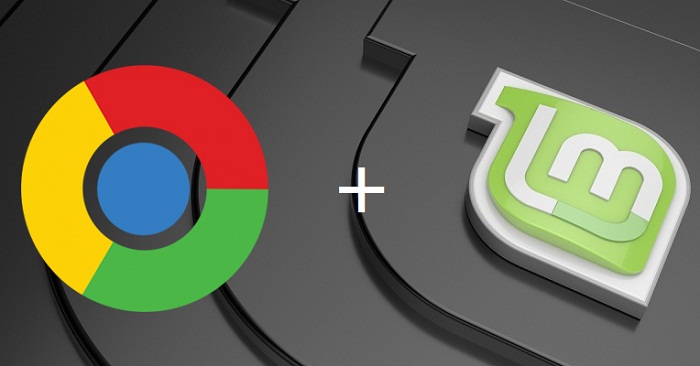
По умолчанию в Linux Mint используется браузер Mozilla Firefox, поэтому необходимость установки Google Chrome возникает, наверное, у многих начинающих пользователей, которые только перешли на Linux Mint с Windows и при этом привыкли пользоваться браузером Google Chrome. Однако это не проблема, и возможность установки Google Chrome на Linux Mint есть, и сейчас я Вам покажу, как это можно сделать.
Единственный момент, который необходимо учитывать, это то, что браузер Google Chrome реализован только под 64 битные версии Linux, иными словами, если у Вас 32 битная система Linux Mint, то Google Chrome установить не получится. Поэтому в качестве альтернативы, если Вас категорически не устраивает Firefox, Вы можете установить бразуер Chromium, он даже есть в стандартных репозиториях.
Описание процесса установки Google Chrome в Linux Mint
Сейчас давайте подробно разберем процесс установки Google Chrome в операционной системе Linux Mint, в качестве примера я буду использовать версию дистрибутива Linux Mint 19.
Скачивание дистрибутива Google Chrome для Linux
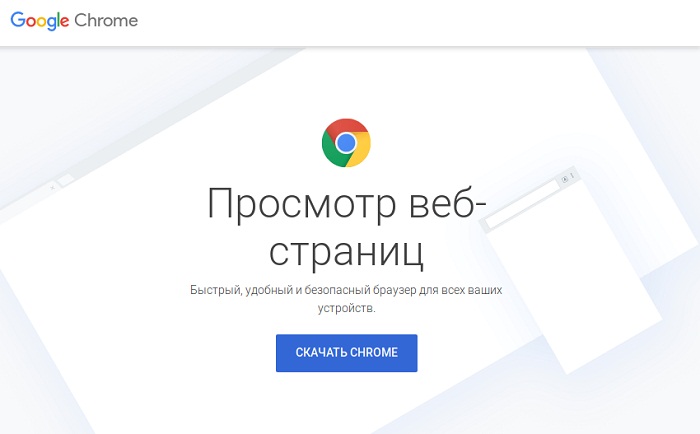
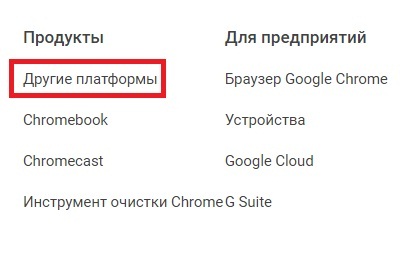
Затем выбрать тип платформы «Linux». После этого у Вас откроется то же окно выбора типа пакета для Linux, как в случае если Вы бы зашли на сайт Google из Linux Mint.
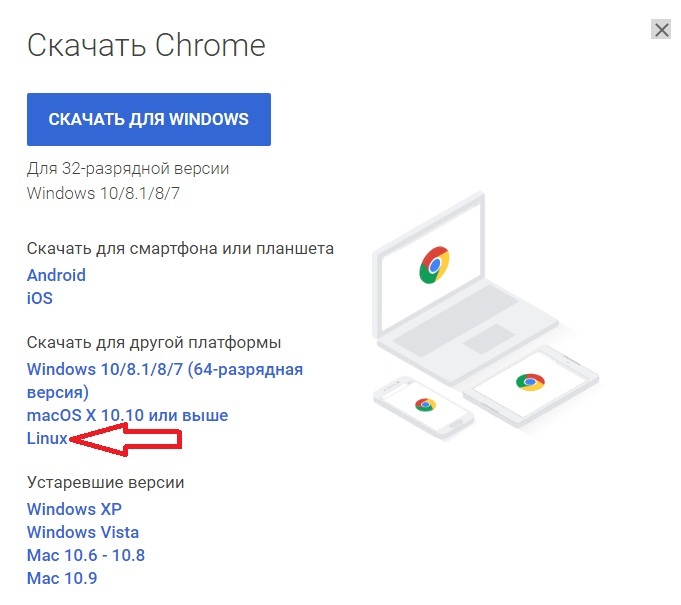
Читаем условия предоставления услуг Google Chrome и нажимаем кнопку «Принять условия и установить».
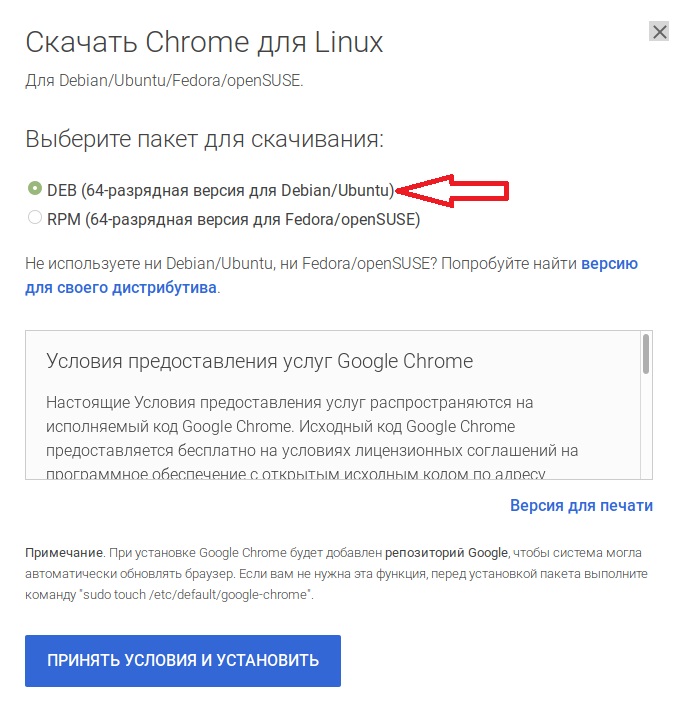
Далее в окне выбора действия оставляем по умолчанию, т.е. «Открыть в программе установки пакетов GDebi» и нажимаем «ОК».
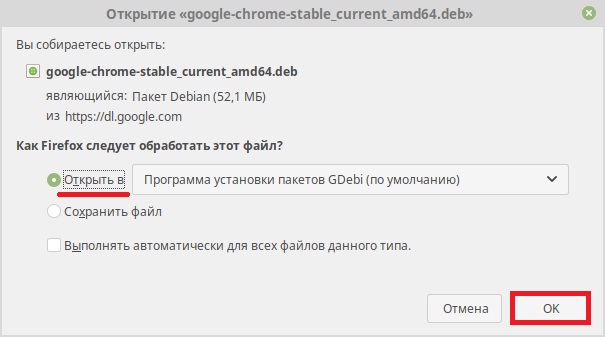
Установка Google Chrome для Linux
Когда пакет «google-chrome-stable_current_amd64.deb» будет загружен, его размер, кстати, около 52 мегабайт, автоматически запустится программа установки пакетов, Вам нужно всего лишь нажать «Установить пакет» (возможно, потребуется ввести пароль администратора).
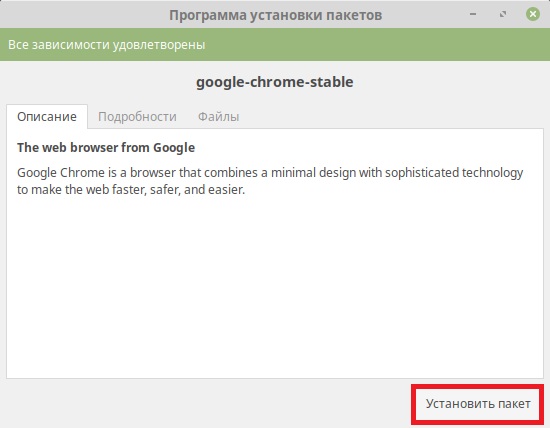
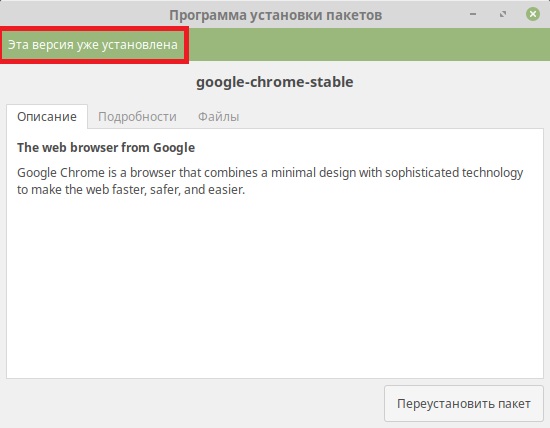
Запустить Google Chrome в Linux Mint можно из меню Mint, ярлык находится в разделе «Интернет».
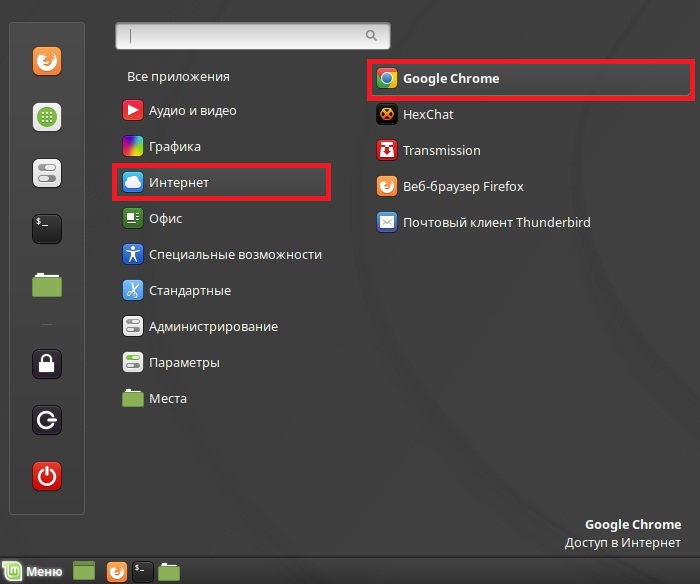
Ну а далее все как обычно, при первом запуске Вам предложат назначить браузер Google Chrome браузером по умолчанию, а также спросят, хотите ли Вы отправлять статистику использования и отчеты об ошибках в Google, если что-то не хотите, то снимайте соответствующую галочку.
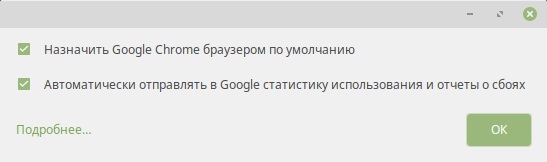
Все, браузер Google Chrome установлен в Linux Mint, и Вы можете пользоваться им так же, как и в Windows.
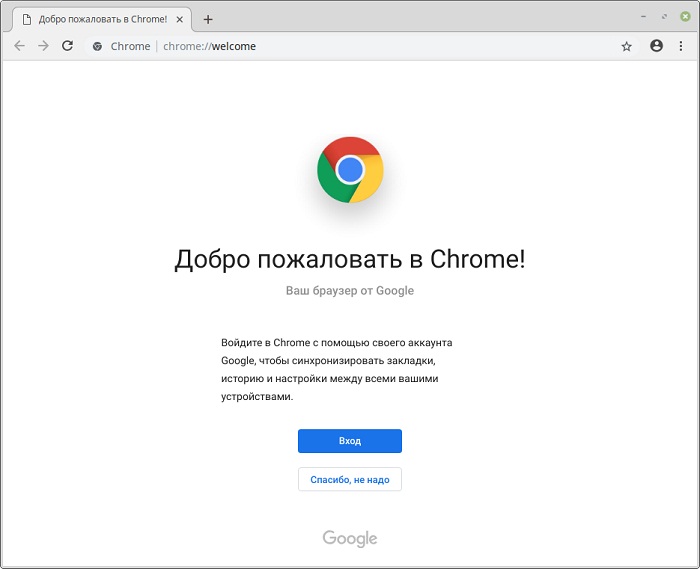
Альтернативный способ установки Google Chrome через терминал Linux
Более продвинутые пользователи Linux предпочитают использовать терминал для установки новых приложений в систему. Для того чтобы установить Google Chrome в Linux Mint, используя терминал, необходимо выполнить следующие команды.
Вводим sudo su (или sudo -i) для получения прав, необходимых для установки приложений и вводим пароль
Добавляем новой репозиторий
Загружаем ключ репозитория
Обновляем список доступных пакетов
Производим установку пакета Google Chrome
После этого Google Chrome будет установлен, и он также станет доступен в меню Mint.
На заметку! Новичкам рекомендую почитать мою книгу « Linux для обычных пользователей » – в ней я подробно рассказываю про основы операционной системы Linux и как пользоваться этой системой без командной строки
Удаление Google Chrome в Linux Mint
В случае если Вам больше не нужен браузер Google Chrome, то его Вы можете удалить, для этого выполните в терминале следующую команду, права администратора также потребуются.

Google Chrome является наиболее часто используемым программным обеспечением Internet Explorer на Земле, с недавним обновлением в 2021 году, согласно которому Chrome в настоящее время является основным браузером для более чем 2.65 миллиарда пользователей Интернета. Однако, как вы знаете, после установки Linux Mint в дистрибутив входит только Mozilla Firefox, но, к счастью, установка Google Chrome на Linux Mint это простая задача.
В следующем уроке вы узнаете как установить Google Chrome на Linux Mint 20.
Предпосылки
- Рекомендуемая ОС:Linux Mint 20. +
- Учетная запись пользователя: Учетная запись пользователя с доступом sudo или root.
Обновление операционной системы
Сначала обновите свой Linux Mint операционной системы, чтобы убедиться, что все существующие пакеты обновлены:
Установите Google Chrome
Импорт ключа Google Chrome GPG
Первым шагом в установке Google Chrome является импорт файла Ключ GPG для цифровой подписи; без этого ваша установка не будет успешно завершена.
Чтобы импортировать Ключ GPG, используйте следующую команду:
Если ключ успешно импортирован, вы получите следующий результат:
Импортировать репозиторий Google Chrome
После завершения импорта GPG вам нужно будет импортировать репозиторий Google Chrome следующим образом:
Установите Google Chrome
Следующим шагом является обновление списка репозиториев с помощью apt update, а затем установка Google Chrome. Это можно сделать одной командой, используя следующую команду терминала:
Пример вывода зависимостей, которые будут установлены:

Тип Y, затем нажмите КНОПКА ВВОДА чтобы продолжить установку.
После установки проверьте версию Google Chrome с помощью следующей команды:
Запустите браузер Google Chrome
Теперь, когда вы установили Chrome, вы можете запустить приложение. Вы можете ввести следующую команду в терминале, чтобы запустить Chrome:
Чтобы запустить Chrome в фоновом режиме и продолжить использование терминала:
Однако это непрактично, и вы должны использовать следующий путь на рабочем столе, чтобы открыть путь: Панель задач> Приложения> Интернет> Google Chrome. Если вы не можете его найти, воспользуйтесь функцией поиска в меню «Приложения», если у вас установлено много приложений.

Освободи Себя Впервые вы открываете Google Chrome, вы увидите следующее всплывающее окно:

Снимите флажок или оставьте как есть и щелкните OK Кнопка продолжить.
Вам будет предложено войти в систему, пропустить это или войти в систему при желании. Затем вы увидите Интернет-браузер Google Chrome, как показано ниже:

Поздравляем, вы установили Google Chrome в свою операционную систему Linux Mint.
Обновите Google Chrome
к обновить Google Chrome, запустите APT-обновление Команда в вашем терминале:
Если он доступен, используйте вариант обновления:
Удалить (Удалить) Google Chrome
Чтобы удалить Google Chrome, используйте следующую команду:

Тип Y, затем нажмите КНОПКА ВВОДА чтобы продолжить удаление.
Это удалит все неиспользуемые зависимости, которые были установлены вместе с установкой Chrome.
Комментарии и заключение
В этом руководстве вы узнали, как добавить и импортировать ключ и репозиторий GPG, а затем установить последнюю стабильную версию Google Chrome на Linux Mint 20. В целом, Chrome является наиболее часто используемым браузером на планете, его используют 70% пользователей. Помните, что это, вероятно, один из наиболее целевых интернет-браузеров для эксплойтов нулевого дня. Держите его в актуальном состоянии, и все будет в порядке.

Одним из самых популярных браузеров в мире считается Google Chrome. Далеко не все пользователи довольны его работой из-за большого потребления системных ресурсов и не для всех удобной системой управления вкладками. Однако сегодня мы бы не хотели обсуждать достоинства и недостатки этого веб-обозревателя, а поговорим о процедуре его инсталляции в операционные системы на базе ядра Linux. Как известно, выполнение этой задачи значительно отличается от той же платформы Windows, поэтому и требует детального рассмотрения.
Устанавливаем Google Chrome в Linux
Далее мы предлагаем ознакомиться с двумя различными методами установки рассматриваемого браузера. Каждый будет наиболее подходящим в определенной ситуации, поскольку у вас имеется возможность выбрать сборку и версию самостоятельно, а потом уже добавлять все компоненты в саму ОС. Практически на всех дистрибутивах Линукс этот процесс осуществляется одинаково, разве что в одном из способов придется выбрать совместимый формат пакета, из-за чего мы предлагаем вам руководство, основанное на последней версии Ubuntu.
Способ 1: Установка пакета с официального сайта
На официальном сайте Google для скачивания доступны специальные версии браузера, написанные под дистрибутивы Linux. Вам нужно только загрузить пакет на компьютер и провести дальнейшую инсталляцию. Пошагово эта задача выглядит так:




Детально ознакомиться с методами установки DEB или RPM-пакетов вы можете в других наших статьях, перейдя по указанным ниже ссылкам.
Подробнее: Установка RPM-пакетов / DEB-пакетов в Ubuntu
Способ 2: Терминал
Не всегда у пользователя имеется доступ к браузеру или получается найти подходящий пакет. В таком случае на помощь приходит стандартная консоль, через которую можно загрузить и установить любое приложение на свой дистрибутив, включая рассматриваемый веб-обозреватель.





Вы могли заметить, что в ссылке содержится только приставка amd64, а это значит, что скачиваемые версии совместимы только с 64-разрядными операционными системами. Такая ситуация сложилась из-за того, что Google перестали выпускать 32-битные версии после сборки 48.0.2564. Если вы хотите получить именно ее, нужно будет проводить немного другие действия:






Инсталляция разных версий Chrome




В Гугл Хром уже встроена свежая версия Adobe Flash Player, но не у всех пользователей Linux она работает корректно. Мы предлагаем вам ознакомиться с другой статьей на нашем сайте, где вы найдете детальное руководство по добавлению плагина в саму систему и браузер.
Как видите, приведенные выше способы разные и позволяют выполнить установку Google Chrome в Linux, основываясь на своих предпочтениях и возможностях дистрибутива. Мы настоятельно советуем ознакомиться с каждым вариантом, а потом уже выбрать наиболее подходящий для себя и следовать инструкциям.

Отблагодарите автора, поделитесь статьей в социальных сетях.

Читайте также:


